
Microsoft PowerPoint le brinda la capacidad de rotar el texto para adaptarse mejor a la diapositiva de su presentación. Puede girar el texto ingresando un grado exacto o puede ir fuera de la secuencia de comandos y girar texto a mano. Así es cómo.
El texto giratorio a mano es tan simple como hacer clic y arrastrar el mouse. Primero, abierto PowerPoint y Inserte un cuadro de texto Al hacer clic en la opción "Cuadro de texto" en el grupo "Texto" de la pestaña "Insertar".
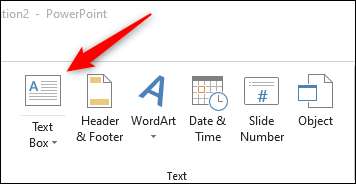
Su cursor se convertirá en una flecha apuntando hacia abajo. Haga clic y arrastre el mouse para dibujar el cuadro de texto y luego escriba texto.
Después de haber escrito su texto, haga clic y arrastre la flecha curva sobre el cuadro de texto para girar el texto.
El texto giratorio a mano es bueno si tiene una idea de la posición, el texto debe ser sin necesidad de tener el texto en un grado exacto. Sin embargo, en algunos casos, puede requerir que el texto esté en un grado específico, en cuyo caso puede especificar el número.
RELACIONADO: Cómo hacer texto diagonal en palabra
Para hacerlo, haga clic y resalte el cuadro de texto que desea girar. A continuación, en la pestaña "Formato", haga clic en la opción "Girar" en el grupo "Organizar".
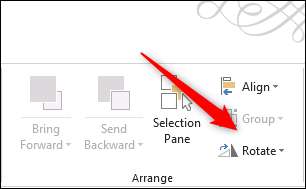
Aparecerá un menú desplegable con algunas opciones para rotar su texto. Las primeras dos opciones giran el cuadro de texto a la derecha o hacia la izquierda en 90 grados desde su posición actual. Las siguientes dos opciones serán Flip el cuadro de texto vertical u horizontalmente , respectivamente. Si desea ingresar un grado exacto, haga clic en "Más opciones de rotación".
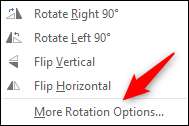
El panel "Formato de formato" se abrirá en el lado derecho de la ventana. Haga clic en las flechas arriba y abajo en el cuadro "Rotación" para ajustar el grado en que se gira el texto, o simplemente escriba el número de medición.
[sesenta y cinco]
El cuadro de texto ahora girará al grado de entrada.
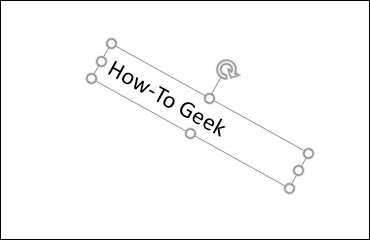
Ahora que sabe cómo rotar el texto en PowerPoint, se acerca un paso para crear la diapositiva perfecta para su presentación. Tenga en cuenta que puede usar estos mismos pasos para rotar alguna Objeto en PowerPoint: ¡no es solo para el texto!







